Composer installieren unter Ubuntu bzw. Linux
Du möchtest Laravel oder andere PHP Frameworks oder Anwendungen programieren? Dann ist ein Tool unverzichtbar: Composer. Doch wie installiere ich composer unter Linux? Dies ist ganz einfach! Folge dieser Anleitung und Du wirst Composer ganz einfach installieren können.
Installation starten
Um den Composer unter Linux, Ubuntu, ... zu installieren, ist der apt Package Manager erforderlich. Anleitungen für andere Package Manager gibt es alternativ unter getcomposer.org. Für den Installer ist eine aktuelle Version von curl notwendig. Also aktualisieren wir die installierten Packages:
sudo apt-get update
Danach installieren wir cURL:
sudo apt-get install curl
Nun installieren wir den Composer Installer
sudo curl -s https://getcomposer.org/installer | php
Es ist eine ausführbare PHP Datei (phar) im aktuellen Verzeichnis abgelegt worden. Da wir aber composer global ausführen möchten, ist es notwendig diese Datei zu verschieben:
sudo mv composer.phar /usr/local/bin/composer
Installation überprüfen
Es ist sehr einfach zu überprüfen, ob composer korrekt installiert wurde. Hierzu öffnen wir einfach ein Terminal Fenster und geben den Befehl composer ein und bestätigen mit Enter. Der Pfad unter welchem wir dies tun ist hierbei völlig egal, da composer global installiert sein sollte. Die Ausgabe sollte also nun wie folgt aussehen:
> composer
___
/ ____/___ ____ ___ ____ ____ ________ _____
/ / / __ \/ __ `__ \/ __ \/ __ \/ ___/ _ \/ ___/
/ /___/ /_/ / / / / / / /_/ / /_/ (__ ) __/ /
\____/\____/_/ /_/ /_/ .___/\____/____/\___/_/
/_/
Composer version 1.9.0 2019-08-02 20:55:32
Usage:
command [options] [arguments]
Options:
-h, --help Display this help message
-q, --quiet Do not output any message
-V, --version Display this application version
--ansi Force ANSI output
--no-ansi Disable ANSI output
-n, --no-interaction Do not ask any interactive question
--profile Display timing and memory usage information
--no-plugins Whether to disable plugins.
-d, --working-dir=WORKING-DIR If specified, use the given directory as working directory.
--no-cache Prevent use of the cache
-v|vv|vvv, --verbose Increase the verbosity of messages: 1 for normal output, 2 for more verbose output and 3 for debug
Available commands:
about Shows the short information about Composer.
archive Creates an archive of this composer package.
browse Opens the package's repository URL or homepage in your browser.
check-platform-reqs Check that platform requirements are satisfied.
clear-cache Clears composer's internal package cache.
clearcache Clears composer's internal package cache.
config Sets config options.
create-project Creates new project from a package into given directory.
[box type="info"] Es ist zu beachten, dass etwa die Version (hier 1.9.0) oder auch das Datum dahinter von dem eigenen abweichen können! Dies liegt daran, dass nach Verfassen dieses Beitrags composer weitere Versionen und Updates veröffentlicht.[/box] Sollte es zu Problemen bei der Installation mit Composer kommen, so helfe ich gerne! Ein Kommentar unter diesem Artikel oder eine Email genügt. Ich freue mich auf jegliche Anmerkung!
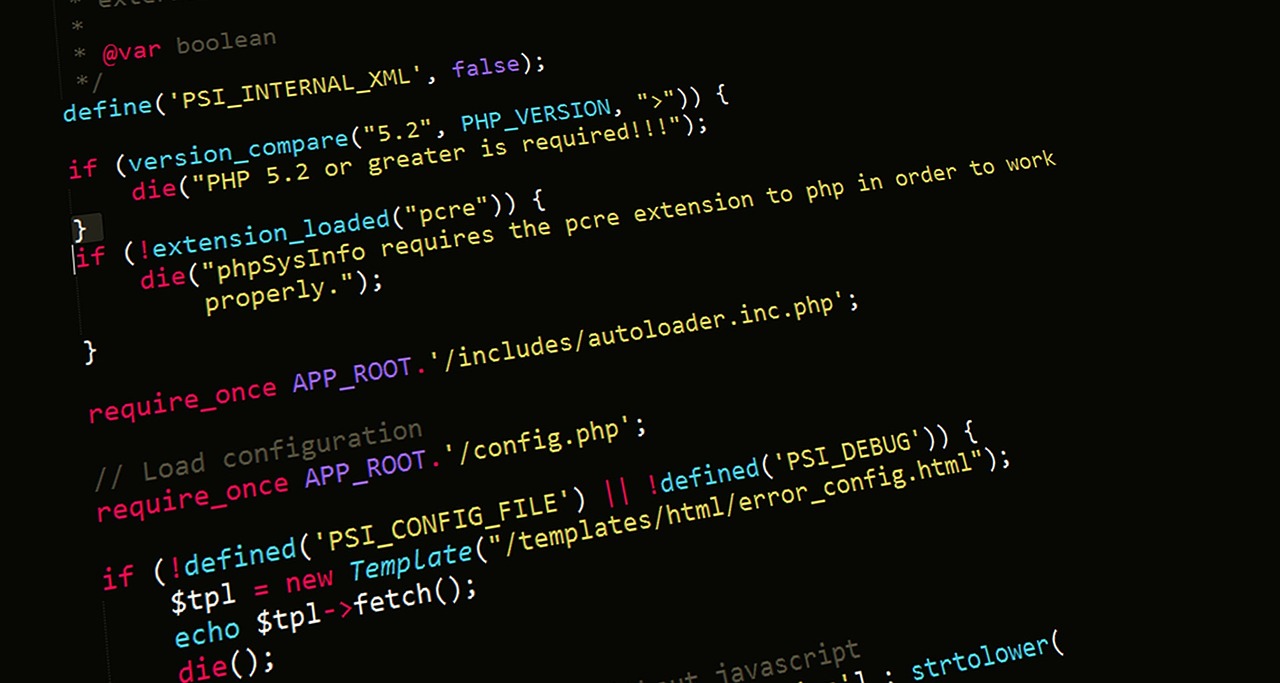
Inhaltsverzeichnis
Jetzt durchstarten
Zum Newsletter anmelden
Bleibe informiert und erhalte nützliche Informationen über Marketing und produktbezogene Inhalte kostenlos in deinem Posteingang.
We care about the protection of your data. Read our Privacy Policy.
Mehr Beiträge auf unserem Blog
Hier findest Du weitere Beiträge
